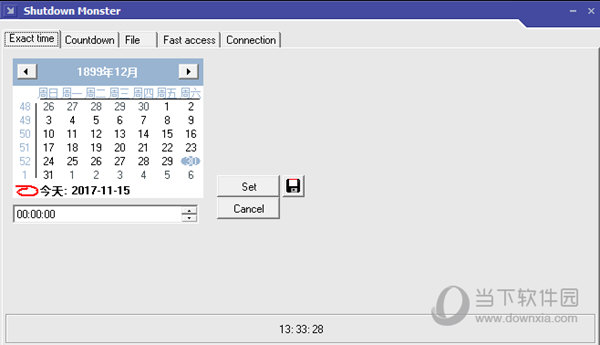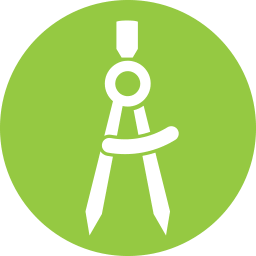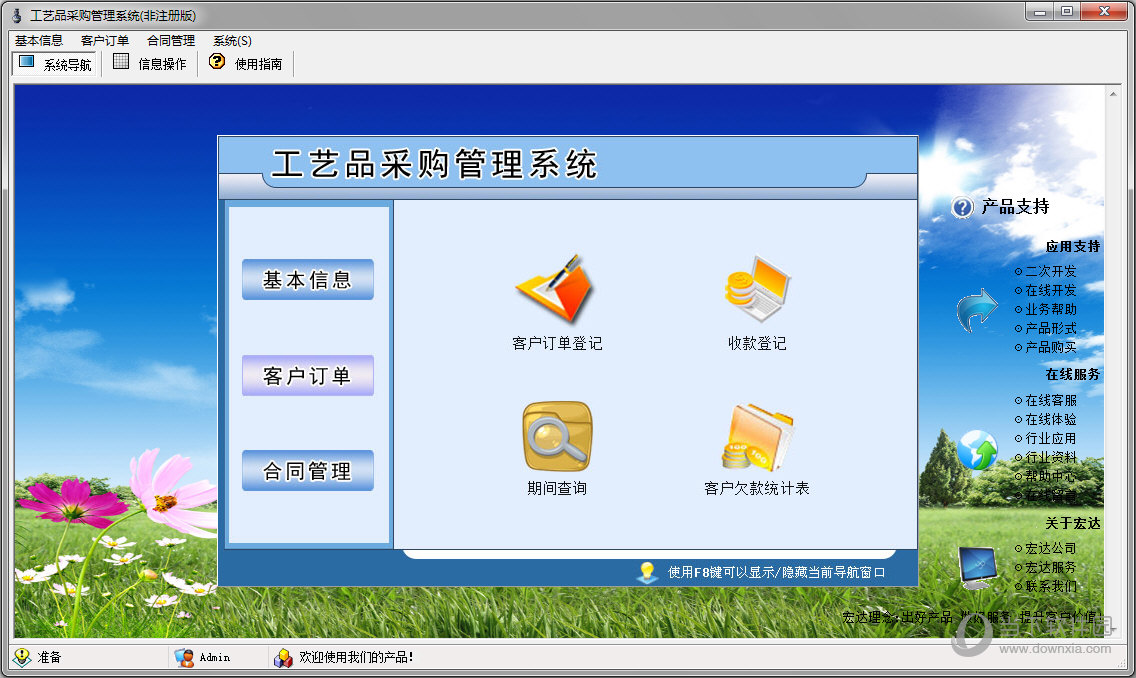ppt设置文字闪烁怎么设置?ppt设置文字闪烁设置方法下载
在编辑演示文稿的过程中,我们可以对幻灯片中的文字进行各种设置,例如设置文字的字体、字号、颜色、添加各种动画效果等,知识兔让文字的显示形式更加多样。但是对于文字的闪烁效果应该怎么设置呢?下面知识兔小编就来分享一下具体操作方法。
设置方法
1、找到需要编辑的演示文稿,知识兔选择“打开方式”,再在子菜单列表中点击“powerpoint”选项。
2、在幻灯片中选中需要设置闪烁的文字,然后知识兔在“动画”的子工具栏中点击“添加动画”工具。
3、在“添加动画”的下拉列表中点击打开“更多强调效果”选项。
4、进入更多强调效果页面之后,先点击“闪烁”选项,再点击“确定”选项。
5、添加好动画效果之后,打开动画窗格工具,单击该动画效果,再在菜单列表中点击“效果选项”。
6、进入闪烁的动画效果选项页面之后,我们先点击“计时”,然后知识兔将重复设置为“直到幻灯片末尾”,最后点击“确定”选项即可。
下载仅供下载体验和测试学习,不得商用和正当使用。
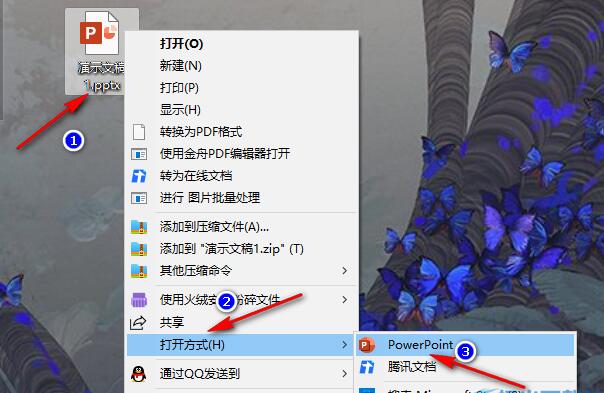
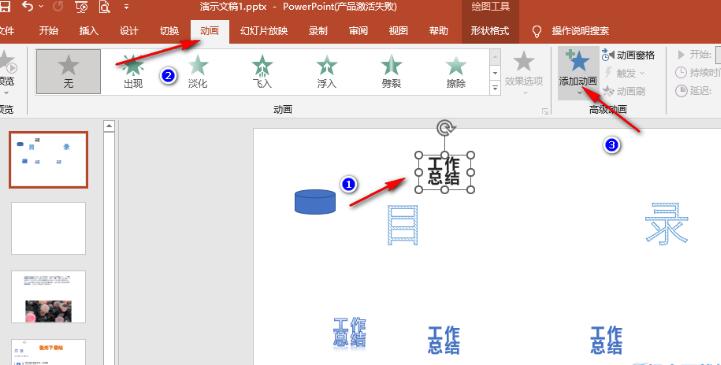


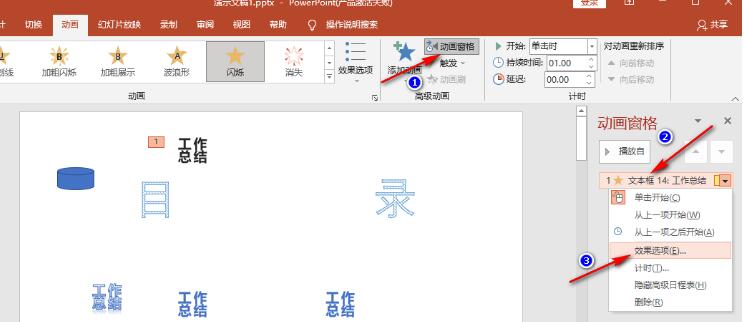
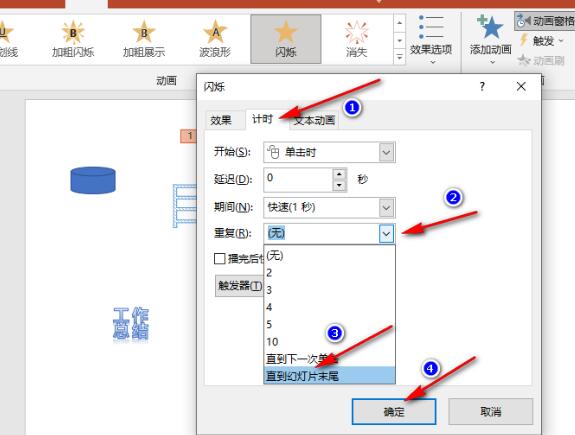

![PICS3D 2020破解版[免加密]_Crosslight PICS3D 2020(含破解补丁)](/d/p156/2-220420222641552.jpg)